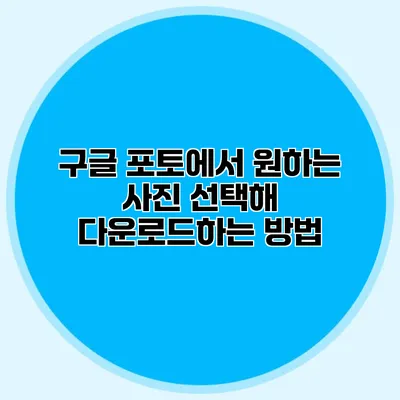구글 포토에서 원하는 사진 선택해 다운로드하는 방법
구글 포토를 사용하면 끝없이 쌓이는 사진과 영상들을 손쉽게 관리할 수 있어요. 하지만 사진이 너무 많아 원하는 사진을 찾고 다운로드하는 과정은 꽤 귀찮을 수 있죠. 그러므로 오늘은 구글 포토에서 원하는 사진을 쉽게 선택해 다운로드하는 방법에 대해 알아보도록 할게요.
✅ 구글 포토의 숨은 기능을 간편하게 알아보세요.
구글 포토란?
구글 포토는 구글에서 제공하는 클라우드 기반의 사진 및 영상 저장 서비스입니다. 많은 사용자가 이 서비스를 활용하여 스마트폰, 태블릿 또는 컴퓨터에서 쉽게 사진을 백업하고 관리하죠. 특히 자동으로 사진을 정리해주고 검색 기능이 뛰어나기 때문에 많은 사람들이 선호합니다.
구글 포토의 주요 기능
구글 포토는 다음과 같은 여러 가지 유용한 기능을 가지고 있어요:
- 자동 백업: 사진을 자동으로 클라우드에 백업해줘요.
- 강력한 검색 기능: 키워드나 인물, 장소 등으로 쉽게 사진을 검색할 수 있어요.
- 앨범 및 공유: 원하는 사진을 앨범으로 묶고 쉽게 공유할 수 있죠.
이 외에도 다양한 기능이 있지만, 오늘은 주로 원하는 사진을 선택해 다운로드하는 방법에 집중해 볼게요.
✅ 차량 사진 편집의 비법과 컬러 그레이딩 팁을 알아보세요.
원하는 사진 선택하기
구글 포토에서 원하는 사진을 선택하는 과정은 생각보다 간단해요. 아래 단계별로 설명해드릴게요.
1. 구글 포토에 로그인하기
우선 구글 계정으로 구글 포토에 로그인해 주세요. 웹사이트와 모바일 앱 모두 쉽게 접근할 수 있어요.
2. 원하는 사진 찾기
사진을 찾는 과정은 다음과 같아요:
- 앨범 메뉴 이용하기: 특정 앨범을 클릭하여 그 안의 사진들을 확인할 수 있어요.
- 검색 기능 활용하기: 검색 바에 키워드를 입력하여 관련 사진을 빠르게 찾을 수 있죠.
3. 사진 선택하기
원하는 사진을 찾았다면, 선택해 보세요:
- 개별 선택: 사진을 클릭하거나 터치하면 선택됩니다.
- 다수 선택: 웹에서는
Shift키를 사용하여 여러 사진을 연속으로 선택할 수 있고, 모바일에서는 사진을 길게 눌러서 선택할 수 있어요.
✅ 드롭박스 요금제를 비교해보고 나에게 맞는 최적의 선택을 찾아보세요.
사진 다운로드하기
이제 선택한 사진을 다운로드하는 방법을 알아볼까요?
1. 웹 버전에서 다운로드하기
- 선택한 사진 클릭: 다운로드할 사진을 클릭한 후, 우측 상단의 세로 점 3개를 클릭해 주세요.
- 다운로드 선택하기: ‘다운로드’ 옵션을 클릭하면 사진이 기기에 저장돼요.
2. 모바일 앱에서 다운로드하기
- 사진 선택하기: 다운로드하려는 사진을 선택한 후, 화면 하단의 공유 버튼을 클릭해 주세요.
- 저장 선택하기: 저장 옵션을 선택하여 기기에 다운로드할 수 있어요.
다운로드 시 주의할 점
- 다운로드할 경우 파일이 원본 그대로 저장되므로, 화질 저하 없이 저장된다는 점에서 좋죠.
- 대량 다운로드 시 데이터 용량이 클 수 있으므로, Wi-Fi 환경에서 다운로드하는 것이 추천돼요.
| 단계 | 설명 |
|---|---|
| 1 | 구글 포토에 로그인 |
| 2 | 원하는 사진 찾기 |
| 3 | 사진 선택하기 |
| 4 | 다운로드 진행하기 |
✅ iPhone에서 사진 백업을 자동으로 설정하는 비밀을 알아보세요.
구글 포토 사용 시 유의사항
- 저장 용량 확인하기: 무료 계정의 경우 제한된 용량이 있으니 관리가 필요해요.
- 프라이버시 설정 주의하기: 공유 설정을 통해 누가 사진에 접근할 수 있는지 확인해야 해요.
결론
구글 포토는 사진 관리를 훌륭하게 도와주는 도구에요. 이제 원하는 사진을 쉽게 선택하고 다운로드하는 방법을 알게 되었으니, 스스로 사진 관리에 대한 자신감을 가질 수 있어요! 사진을 다운로드하여 나만의 컬렉션을 만들어보세요. 구글 포토를 통해 여러분의 소중한 순간들이 언제든지 잘 보관되길 바랍니다. 원하는 사진을 항상 근처에 두고 싶다면, 지금 당장 시작해 보세요!
자주 묻는 질문 Q&A
Q1: 구글 포토에 어떻게 로그인하나요?
A1: 구글 계정으로 구글 포토 웹사이트나 모바일 앱에 쉽게 로그인할 수 있습니다.
Q2: 원하는 사진을 어떻게 찾나요?
A2: 특정 앨범을 클릭하거나 검색 바에 키워드를 입력하여 관련 사진을 찾아볼 수 있습니다.
Q3: 선택한 사진을 어떻게 다운로드하나요?
A3: 웹에서는 사진 클릭 후 오른쪽 상단의 세로 점 3개를 클릭하고 ‘다운로드’를 선택하면, 모바일에서는 사진을 선택 후 하단의 공유 버튼을 클릭해 ‘저장’ 옵션을 선택하면 됩니다.